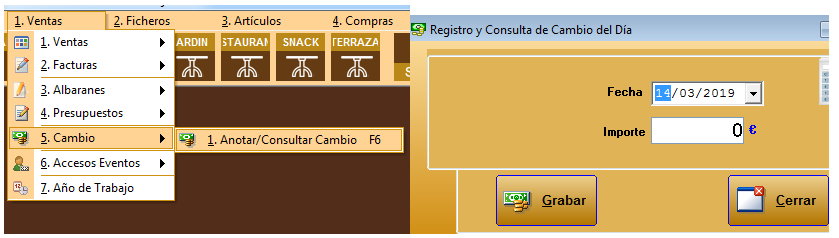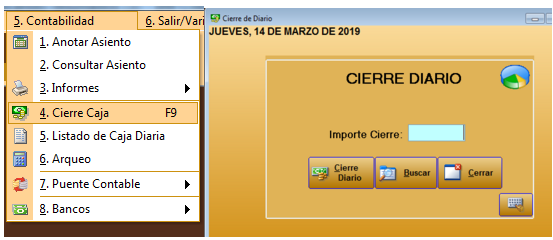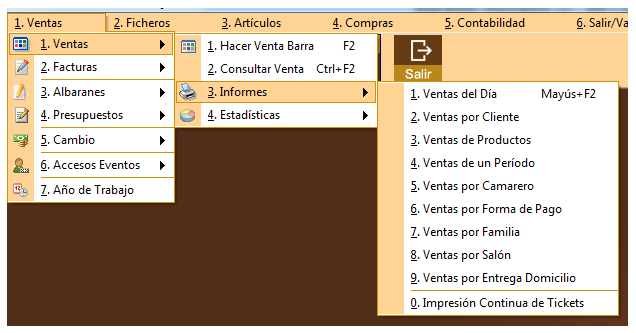Los pasos a seguir para realizar la apertura y el cierre de caja en Restages son los siguientes:
1º Al comenzar el día debes entrar en el menú Ventas > Cambio > Anotar/consultar cambio e indicar el dinero con el que inicias la caja.
2º Continúa el día realizando ventas normalmente.
3º Al terminar el día o en el momento que quieras realizar el cierre, debes entrar en el menú Contabilidad > Cierre Caja. Rellena el campo "importe cierre" con el total de efectivo que tengas en la caja en ese momento (obligatorio si tienes configurado Restages en modo "Cierre de caja ciego". Te explicamos como hacerlo en el siguiente enlace: Cierre Ciego en Restages) y pincha sobre el botón "Cierre diario".
4º Ahora tienes varias opciones para imprimir distintos tipos de cierre. Te explicamos las diferencias:
– Imprimir: Imprime el cierre de caja estándar, con zona de ingresos de ventas y de gastos en euros.
– Imprime Z: Imprime un recuento de tickets en número y en euros totalizando y luego separando por salones.
– Imprime Z+: Imprime un recuento de comensales y número de tickets por tramos horarios, así como un resumen de ventas por artículos y después por camareros y resumen por salones.
– Imprime Z+ mes: Igual que Z+ pero con opción de lanzar información extendida entre las fechas que se indiquen.
– Listado de ventas: Listado de ventas que se han cerrado en este cierre concreto.
– Formas pago: Resumen de dinero por forma de pago de las ventas cerradas.
– Anulados/Modific.: Listado de ventas anuladas en el cierre (la venta se puede anular con el botón “Liberar” disponible en los salones).
También debes saber, que en cualquier momento del día puedes sacar informes de venta, sin necesidad de realizar cierres, para ver las ventas realizadas.
Desde el menú de Ventas > Ventas > Informes tiene distintas opciones, según la información que necesites. En la siguiente captura mostramos los distintos informes:
¡Nos vemos en la próxima entrada!